Statistiques
|
Disponible pour Ariane Allegro V7 Editions Entry - Starter - Premium - Enterprise
Accès utilisateur Niveau 1 - Niveau 2 - Niveau 3
|
Le module de statistiques est un outil de contrôle très puissant d'Allegro V7, il s'agit d'une section dédiée du back-office qui enregistre la plupart des différentes interactions entre la borne et le client de l'hôtel. Il donne une vision analytique aux hôteliers pour gérer la solution, rechercher les points de friction dans le scénario et si nécessaire une partie du scénario à améliorer.
Le module de statistiques est accessible dans le back-office par le menu de gauche sous le menu des outils de configuration. Il s'agit d'un outil très puissant pour analyser l'ensemble de l'utilisation de la borne dans l'hôtel à travers différents canaux. La page est divisée en deux parties, Arrivée et Départ, et couvre tous les aspects de la borne et du parcours d'enregistrement du client, depuis le pré-enregistrement en ligne jusqu'au check-out.
Vous trouverez ci-dessous la première page d'aperçu des statistiques où l'utilisateur peut trouver un résumé de tous les différents canaux de données disponibles dans le tableau de bord.
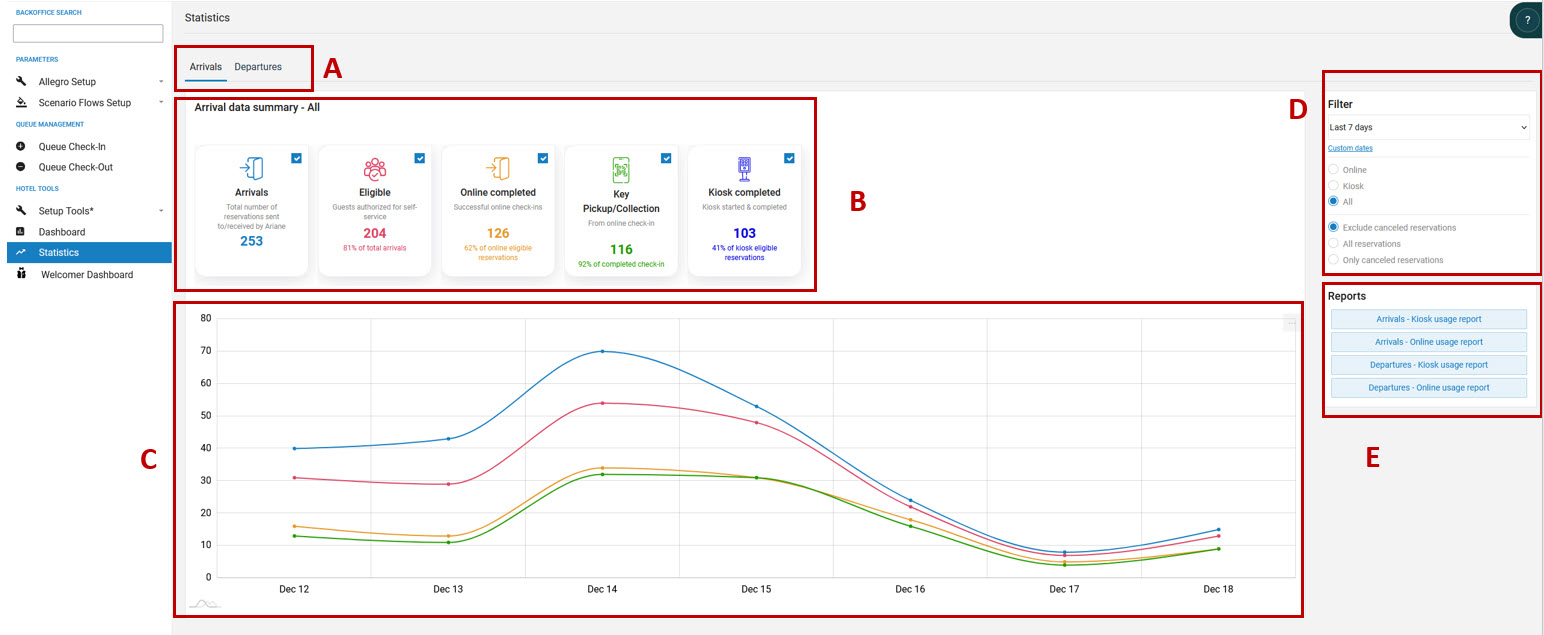
- Sélecteur pour choisir entre l'arrivée et le départ(A)
- Résumé des données, il est possible d'activer ou de désactiver chaque canal de données pour obtenir un aperçu ciblé des données(B).
- Graphique de données utilisant les données des canaux sélectionnés sur(B), il s'agit d'un graphique numérique affichant le nombre de réservations sur une période.(D)
- La sélection du filtre permet de choisir entre Borne uniquement, En ligne uniquement ou Tous, le sélecteur de date permet d'afficher les données pour une période spécifique, et la possibilité d'exclure les réservations annulées, d'afficher toutes les réservations ou seulement celles qui ont été annulées.(D)
- La section de téléchargement des rapports permet de télécharger des rapports détaillés sous forme de fichiers Excel pour les arrivées ou les départs et pour la borne ou en ligne. (concernant la période sélectionnée)(E).
CANAUX DE DONNÉES SPÉCIFIQUES (ARRIVÉE)
Toutes les données recueillies dans le portail statistique sont affichées chronologiquement entre chaque section et dans les sections. Elles suivent les différentes étapes du parcours de l'hôte en ce qui concerne le processus d'enregistrement.
Éligibilité
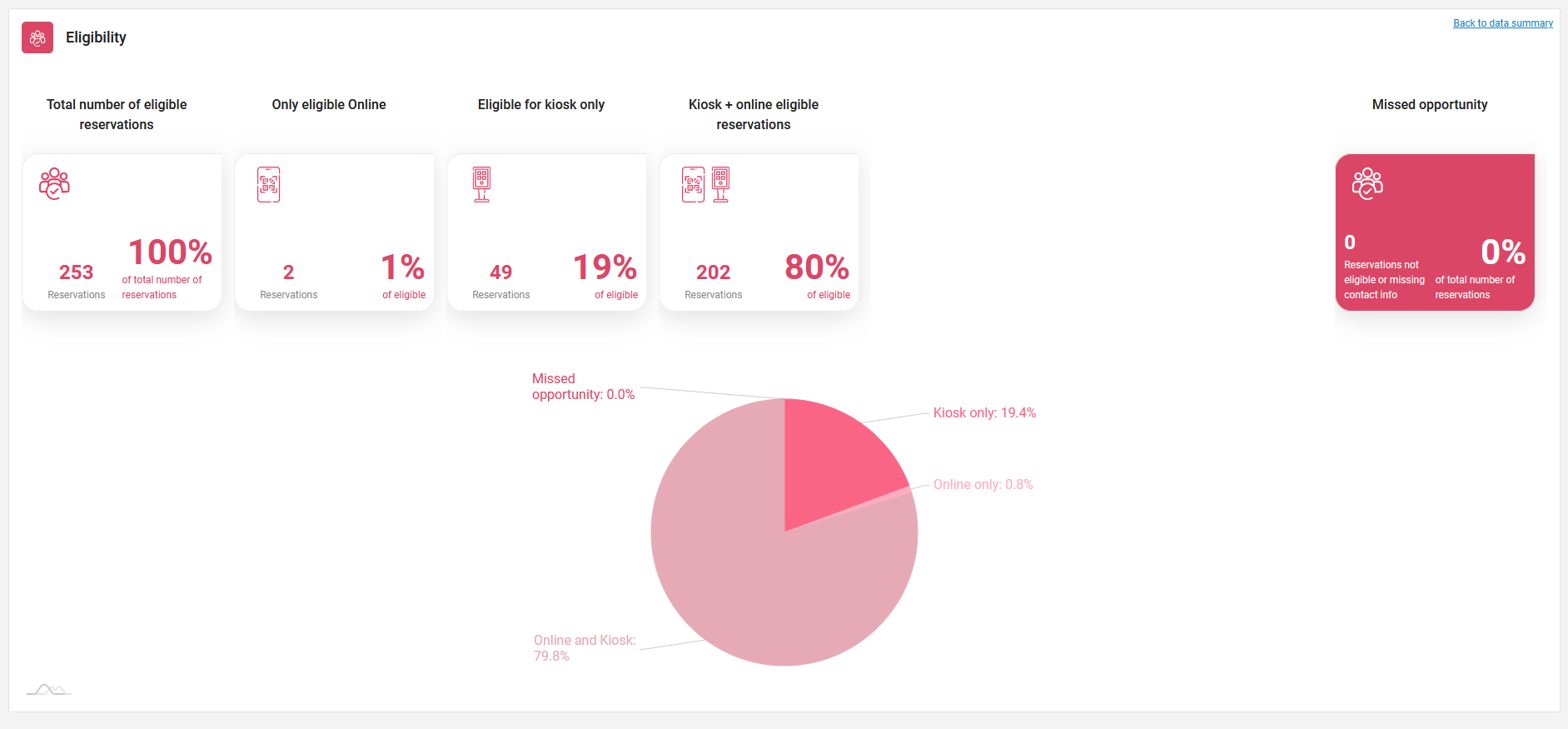
La section relative à l'éligibilité affiche les différents statuts d'éligibilité que peut avoir une réservation en fonction des informations disponibles dans le système et des critères d'éligibilité de l'hôtel.
La première tuile indique le nombre total de réservations, et les suivantes affichent les statuts d'éligibilité spécifiques des réservations à la borne, en ligne ou les deux. Tous les différents pourcentages sont calculés par rapport au nombre total de réservations de la section.
La tuile plus foncée à droite de l'écran affiche des données informatives où l'hôtel peut voir les opportunités manquées sur cette section, c'est-à-dire ici les réservations manquant d'informations qu'Ariane n'a pas pu contacter ou celles qui ont été exclues des critères d'éligibilité.
Notifications
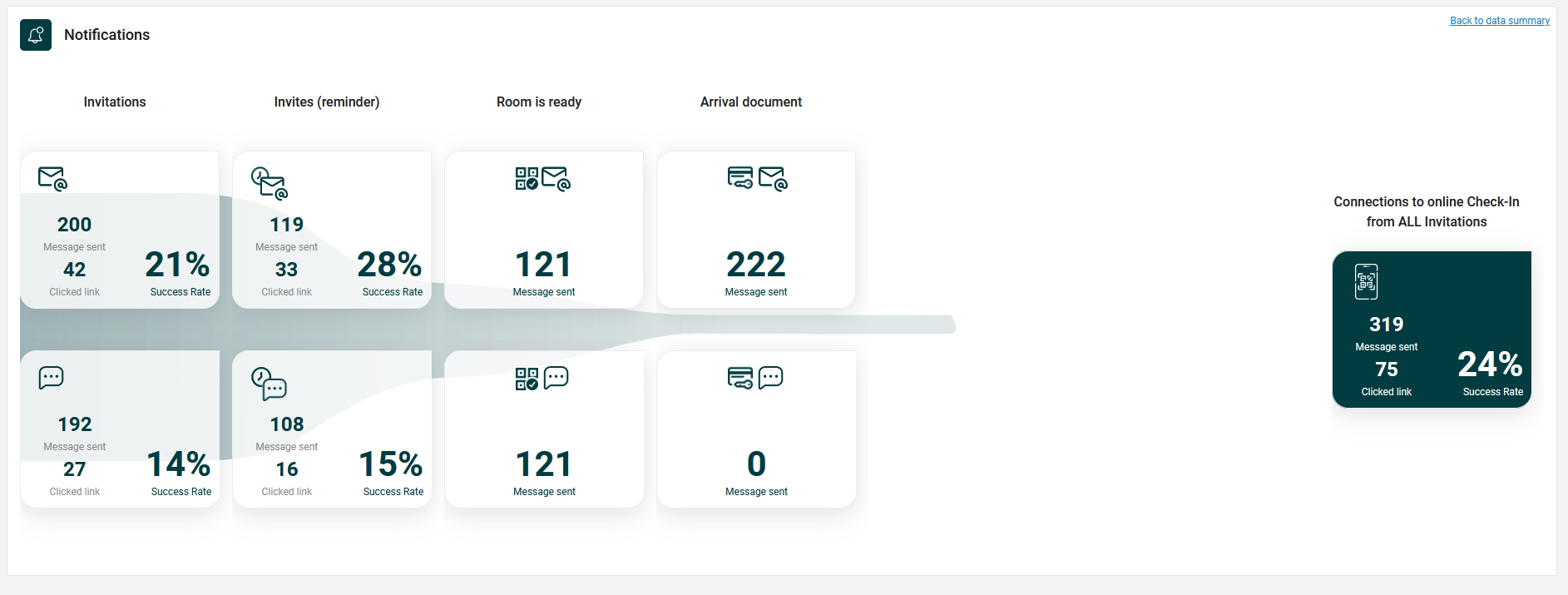
Après la section d'éligibilité vient la section des notifications où l'utilisateur peut voir les différents messages envoyés aux invités. La section est divisée en deux lignes distinguées par un logo différent, celle du haut affichant les messages envoyés par courrier et celle du bas les messages envoyés par SMS.
Les tuiles des invitations sont divisées entre le nombre de messages envoyés et le nombre d'utilisateurs qui ont cliqué sur le lien dans le message. Le pourcentage de réussite représente le nombre d'invités qui ont cliqué sur le lien, un faible taux pouvant indiquer que le message n'est pas assez clair pour l'invité.
Les deux derniers ensembles de tuiles, la chambre est prête et le document d'arrivée, concernent les clients déjà présents à l'hôtel.
La notification "la chambre est prête" est envoyée lorsqu'un client se présente à la borne pour récupérer sa clé et que la chambre n'est pas prête. Cette réservation devient alors un pré-enregistrement et Ariane envoie un message "la chambre est prête" lorsque la chambre est à nouveau disponible pour le client.
Le document d'arrivée est un message configurable dans le back office résumant les informations importantes concernant le séjour du client dans l'hôtel. Il est envoyé une fois le check-in terminé.
En ligne
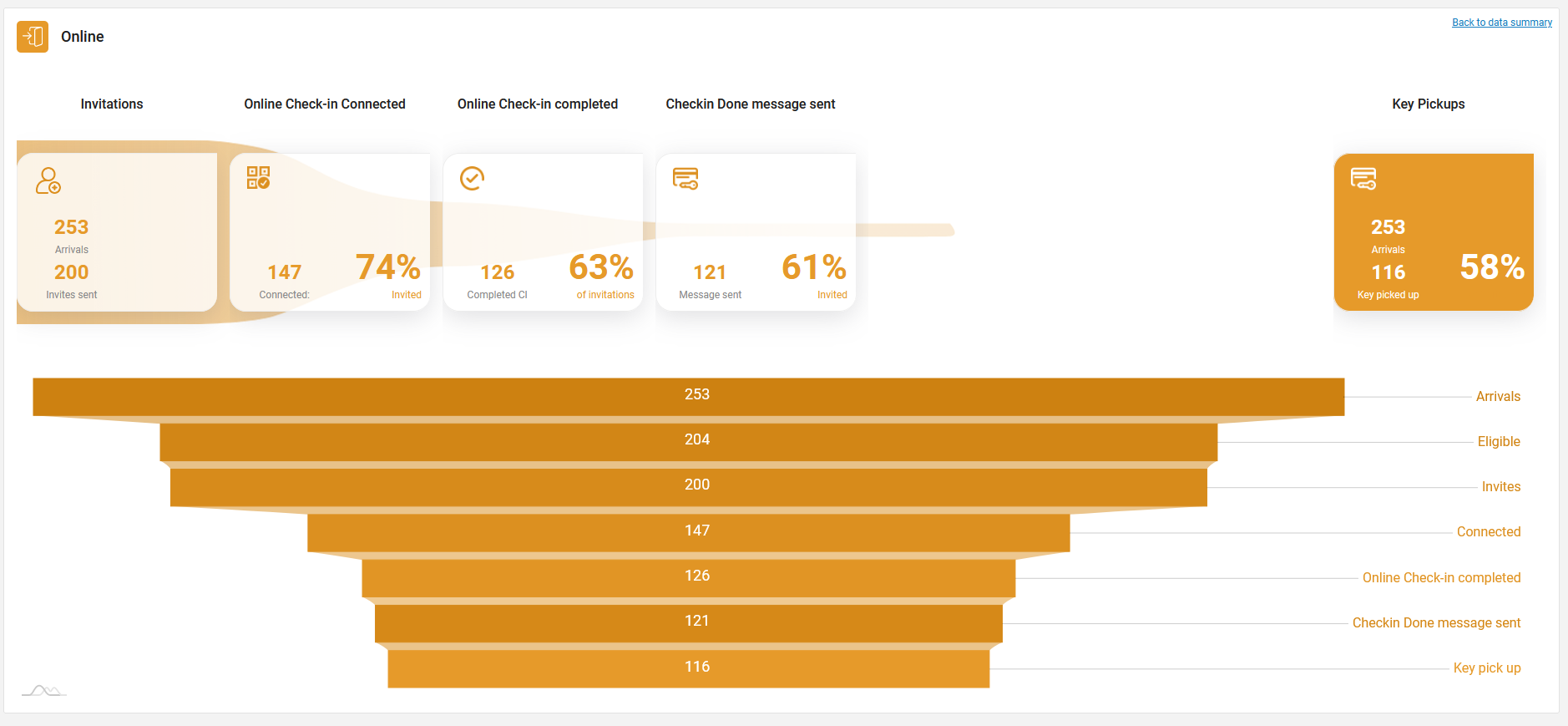
La section en ligne décompose en différentes étapes l'ensemble du parcours en ligne du client, depuis les invitations jusqu'aux notifications finales envoyées lorsque la chambre est prête (message "check-in done").
Cette section fonctionne comme un entonnoir et l'objectif global de l'hôtel est de conserver le plus grand nombre possible de clients du début à la fin de leur parcours en ligne.
Les tuiles de la première ligne affichent un résumé chronologique des données, depuis l'invitation jusqu'à la prise en charge par l'hôtel, avec les différentes étapes franchies par les principaux clients au cours de leur voyage :
- Combien de clients se sont connectés au scénario en ligne ?
- Combien l'ont terminé ?
- Combien de messages d'enregistrement ont été envoyés ?
- Combien de clients ont utilisé le scénario de retrait des clés après un pré-enregistrement réussi ?
L'entonnoir descendant n'affiche que des données numériques chronologiques qui suivent un parcours en ligne plus précis, étape par étape, pour les hôtes. Calculé avec le nombre total d'arrivées et le nombre de clés récupérées avec succès par rapport au nombre total d'arrivées.
Borne - données supplémentaires
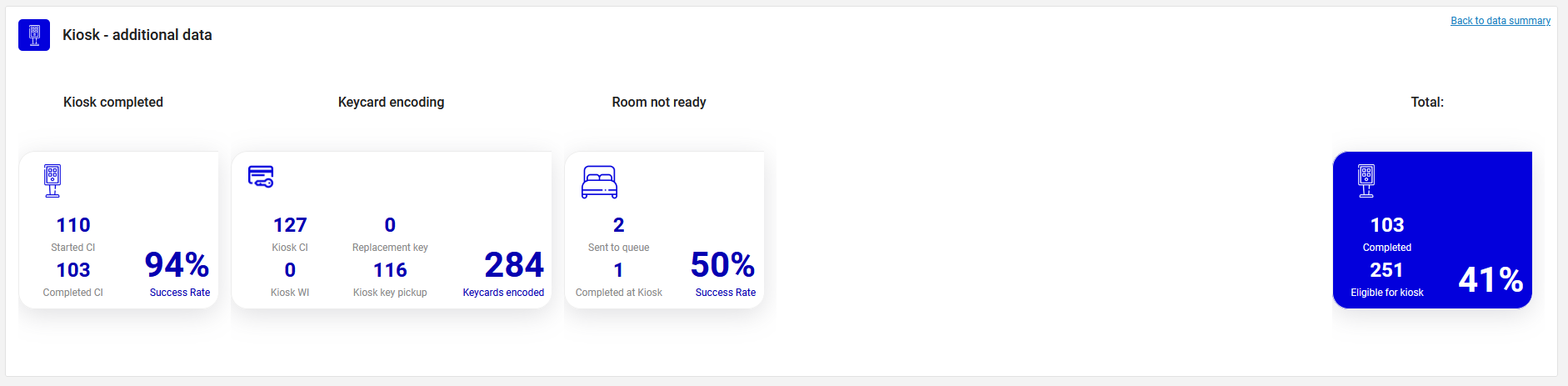
La section consacrée à la borne se concentre sur l'utilisation de la borne en dehors du parcours en ligne/de retrait des clés.
La première tuile affiche le nombre total d'enregistrements commencés à la borne et le nombre d'achèvements, avec un pourcentage de réussite. Un nombre faible peut indiquer que le scénario est trop long ou trop compliqué et qu'il doit être ajusté.
La deuxième tuile est une tuile informative affichant le nombre de clés encodées à la borne à partir de différentes origines.
La dernière tuile indique le nombre de réservations "chambre non prête", ce qui se produit lorsque le client arrive à la borne et qu'il n'y a pas de chambre disponible pour sa réservation. (cf : section notification et file d'attente pour plus d'informations).
La dernière tuile affiche le nombre total de réservations éligibles à l'enregistrement à la borne et le nombre d'enregistrements effectués.
Arrivée sans réservation
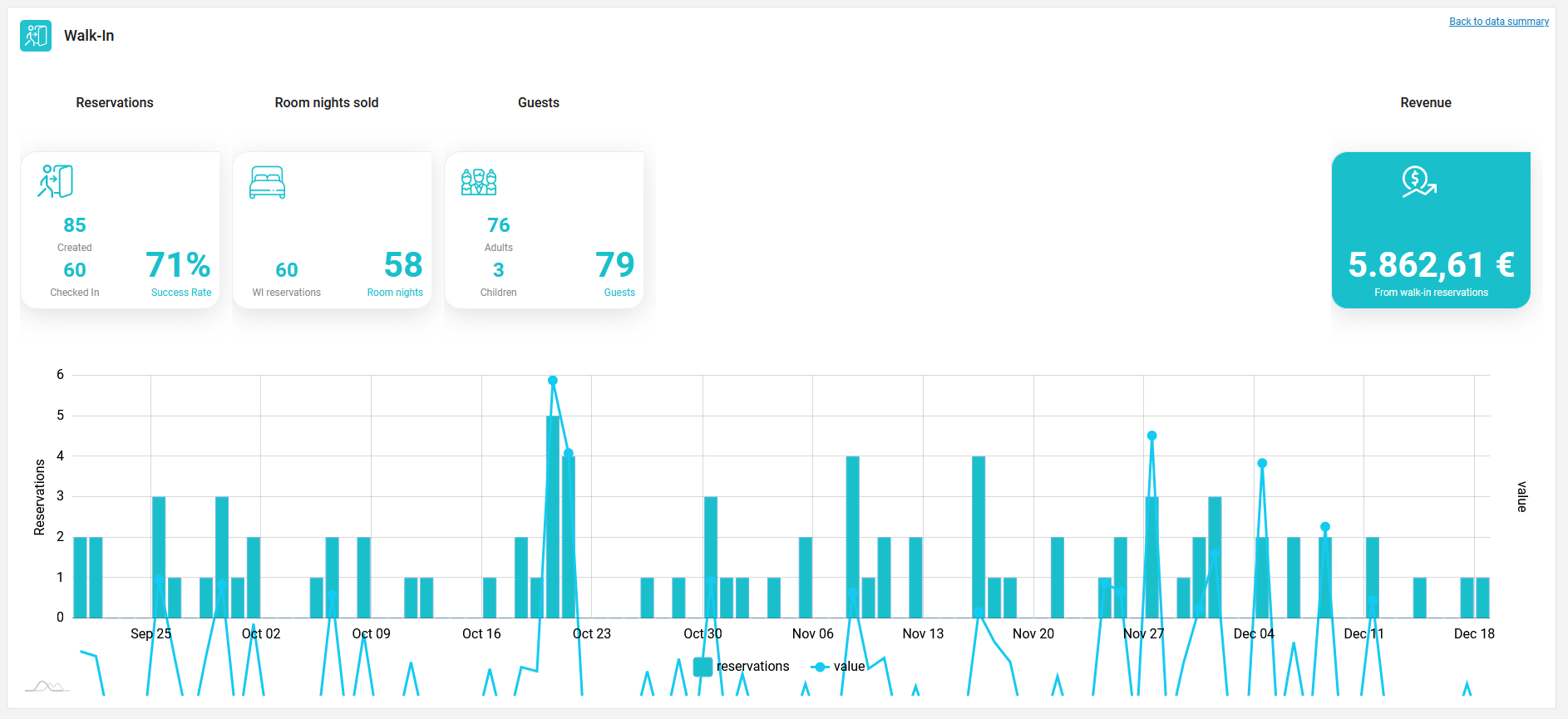
La section Arrivée Sans Réservation est une section spéciale située à la fin du portail de statistiques. Elle n'est disponible que lorsque l'hôtel a activé les scénarios de walk-in au niveau de la borne. Le scénario "walk-in" fait référence aux clients qui viennent à l'hôtel et créent une réservation directement sur la borne.
Les différentes tuiles indiquent le nombre de réservations créées à la borne, le nombre de nuits par chambre vendues, le nombre de clients et, surtout, le revenu total généré par les Walk-ins au cours de la période sélectionnée.
Le graphique du bas affiche les recettes et le nombre de réservations.
Contenu connexe
Aucun contenu lié
Téléchargements
Versions anglaises :
- Manuel d'utilisation de Backoffice Niveau 1
- Manuel de l'utilisateur de Backoffice Niveau 2
- Manuel de l'utilisateur de Backoffice Niveau 3
Versions françaises :
- Manuel de l'utilisateur de Backoffice Niveau 1
- Manuel de l'utilisateur du Backoffice Niveau 2
- Manuel de l'utilisateur du Backoffice Niveau 3
Versions allemandes :
-2.jpg?width=229&height=320&name=JurysInn-Belfast-20190124-(2)-2.jpg)




